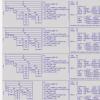Minecraft ne radi. Što učiniti ako se Minecraft ne pokrene? Nedostaje ili je zastarjela verzija Jave na vašem računalu
Na stranici su navedene sve najčešće pogreške pri pokretanju pokretača i Minecrafta. Ako ovdje niste pronašli odgovor na svoje pitanje, ne očajavajte. Opišite svoju pogrešku u našoj VK grupi http://vk.com/mlauncher, a mi ćemo vam pomoći da to riješite. Ovdje će biti dodane sve najčešće greške
Kako pronaći mapu minecraft
Na Windows OS-u: Start/Run, unesite naredbu %APPDAT%\.mienecraft Na Linux OS-u: ~/.minecraft
Gdje preuzeti / Kako instalirati Java?
Preuzmite najnoviju verziju Jave (Java 8) ovdje https://www.java.com/ru/download/ . Prije preuzimanja provjerite kapacitet procesora vašeg računala. U Windows OS-u dubinu bita možete pronaći putem Start / My Computer / Properties - System Type. Ako je ovo 64-bitni operativni sustav, preuzmite 64-x verziju Java datoteke.
Moj pokretač se ne pokreće
Moguća rješenja greške:
- Provjerite što koristite najnovija verzija mlauncher. Ako ne, preuzmite ga http://site/downloading
- https://www.java.com/ru/download/
- Izbrišite mapu postavki pokretača. U Windows OS-u nalazi se u %APPDATA%\.mlauncher
- Ako je iznenada vaš antivirusni program blokirao pokretač, što se događa vrlo rijetko. Pokušajte privremeno onemogućiti zaštitu u antivirusnom programu. I svakako prijavite ovu pogrešku programeru mlaunchera
- Ako se iznenada pojavi crni ekran kada ga prvi put pokrenete, pokušajte pokrenuti pokretač kao administrator. Kada prvi put pokrenete mlauncher, on dodaje dva ključa u registar i zahtijeva administratorska prava.
Minecraft mi se neće pokrenuti
Moguća rješenja greške:
- Preuzmite najnoviju verziju Jave (Java 8) ovdje https://www.java.com/ru/download/
- Potpuno izbrišite mapu minecraft. U Windows OS - %APPDATA%\.minecraft. Prije brisanja ne zaboravite spremiti minecraft svijet u zasebnu mapu
- Ažurirajte upravljačke programe svoje video kartice. Intel (uključujući Intel HD Graphics, Intel Iris i Intel Iris Pro):
Vrlo je razočaravajuće kada se Minecraft ne pokrene ili se pokrene s pogreškom. Minecraft. exe je izvršna datoteka koja pokreće igru. Ako ne radi, nije katastrofa. Naziv datoteke dolazi od ekstenzije datoteke. exe "execution", što znači izvršenje. Da biste ispravili ovu neugodnu pogrešku, prvo morate utvrditi u čemu je problem. Nakon identificiranja problema, potrebno je pronaći rješenje za problem. Moguće je da će greška biti netočno pronađena i greška neće biti ispravljena, odnosno da će sav trud biti uzaludan. Minecraft. exe se možda neće pokrenuti zbog neispravno ili nepotpuno instaliranih upravljačkih programa, problema s directx datotekama ili kao posljedica kvara hardvera (zvučna kartica ili loša RAM ili video memorija).
Možda je izvor pogreške java. Razlog nedosljednosti može biti to što je trenutna verzija Jave zastarjela, radi s pogreškama ili nikada nije bila instalirana na ovom računalu. Prvi korak je uklanjanje trenutne verzije programa. Da biste to učinili, morate kliknuti gumbe "Start", "Postavke", "Upravljačka ploča" u nizu. Zatim u prozoru koji se pojavi trebate odabrati stavke "instaliraj" i "ukloni programe". Nakon uklanjanja morate ponovno pokrenuti računalo. Sada morate otići na službenu web stranicu Jave i od tamo preuzeti nova verzija ovaj program. Ako pogreška ne nestane, možda ćete morati ponovno pokušati ponoviti ovu operaciju. Ako minecraft. exe se ionako ne pokreće, onda je greška negdje drugdje.
Moguće je da problem leži u samom programu Minecraft. Odnosno, ili se preuzeta verzija pokazala piratskom i ne radi, ili Minecraft nije ispravno ili potpuno instaliran. Kako biste riješili ovu pogrešku, morate pronaći mapu koja sadrži ovu igru. Ova mapa može završiti u bilo kojem dijelu računala, stoga je najbolje koristiti pretragu. Sada morate izbrisati ovu mapu, ali ne i instalacijski program. Zatim morate ponovno instalirati Minecraft pomoću programa za instalaciju. Ako se Minecraft i dalje ne pokrene, to znači da postoje problemi sa samom igrom i morate je preuzeti s drugog izvora. Prilikom preuzimanja morate biti oprezni sa svim vrstama virusa koji vrebaju neiskusne ili nepažljive igrače.
Ako Minecraft pri pokretanju daje pogrešku u kojoj se spominje video kartica, vrlo je vjerojatno da je problem u upravljačkom programu za video karticu. Odnosno, upravljački program za video karticu je zastario ili nije instaliran. Ako video kartica nije poznata, tada da biste je saznali, morate kliknuti "start", "run". U polje za unos koje se otvori morate napisati: dxdiag. U prozoru koji se otvori odaberite karticu "zaslon". Sada u uređaj, ime treba kopirati. Ovo je naziv video kartice. Zatim u bilo kojoj tražilici unesite upit: "upravljački program za video karticu (naziv video kartice)." Nakon toga morate otići na web mjesto koje ima traženi upravljački program i odabrati onaj koji je prikladan za operativni sustav.
Nakon preuzimanja drva za ogrjev, morate ga instalirati. Da biste to učinili, morate desnom tipkom miša kliknuti ikonu "moje računalo". U izborniku koji se otvori kliknite na "svojstva". U prozoru koji se otvori nakon toga morate prijeći na karticu "oprema". Na ovoj kartici kliknite gumb "Upravitelj uređaja". U prozoru koji se otvori kliknite na znak plus pored "video adapteri" i kliknite desnom tipkom miša na uređaj koji se pojavi. U izborniku koji se pojavi kliknite na "ažuriranje upravljačkog programa". U izborniku koji se već otvorio trebate odabrati: “ne, ne ovaj put” i kliknuti na gumb “dalje”. Zatim ćete morati ponovno odabrati "instaliraj iz". navedeno mjesto" i kliknite gumb "dalje". Nakon toga odaberite "pregled" i zaustavite se na novom preuzetom upravljačkom programu. Tako ćete pronaći odgovor na pitanje zašto se Minecraft ne pokreće.
Klasik gaming žanra, Minecraft sandbox vjerojatno doživljava svoje deseto rođenje. Ona puzi s platforme na platformu poput gusjenice i svaki put isporučuje svojim gegovima. Prešavši s igraćih konzola na "Sedam", ova je igračka iznenadila korisnike svojom nestabilnošću. Ne postoji jedan, već mnogo razloga zašto Minecraft ne radi na Windows 7. Pokazalo se da je igračka vrlo zahtjevna za svoje okruženje. Ali igrači se ne boje poteškoća - na kraju krajeva, govorimo o pravom umjetničkom djelu, a druga generacija već je zaljubljena u ovaj simulator preživljavanja. Razlozi zašto igra ne radi dobro za "Sedam" mogu se svesti na sljedeći popis:
- Nemaš dovoljno OVAN. Da, novi Minecraft je vrlo gladan energije, zahtijeva najmanje giga RAM-a.
- Minecraft nije kompatibilan s Javom. Ne sviđa mu se ovo okruženje u izvornom obliku i to je sve. Zašto je nepoznato. Trebate zakrpani virtualni stroj koji možete preuzeti ovdje: http://files.gamai.ru/minecraft_launcher_client_files/jre-7u60-Windows-i586.exe.
- Za normalno pokretanje koristite pokretač. Možete ga preuzeti izravno ovdje: http://files.gamai.ru/minecraft_launcher_client_files/GamaiLauncher.exe, nakon čega ćete morati obrisati sljedeću mapu: C:\Users\USERNAME\AppData\Roaming\.GamaiLauncher.
- U postavkama igre promijenite jezik u ruski i postavite parametar udaljenosti crtanja na "Normalno".
- Provjerite upravljačke programe svoje video kartice. Ako su zastarjeli, preuzmite i instalirajte nove.
Ovo bi trebalo biti dovoljno za igranje Minecrafta putem usluge gamai.ru. Nakon što ste učinili sve gore navedeno, pokrenite pokretač i unesite svoje registracijske podatke na poslužitelju: lozinku i prijavu.
Moguće poteškoće
Tijekom izvođenja ovih koraka mogu se pojaviti problemi. Reći ćemo vam kako postupiti u ovom slučaju.
 Na primjer:
Na primjer:
- Nije moguće deinstalirati Javu. Da biste to riješili, preuzmite, raspakirajte i pokrenite skriptu: http://files.gamai.ru/minecraft_launcher_client_files/bin.zip. Ovo bi trebalo pomoći. Ako ovaj trik ne uspije, isprobajte Microsoftov uslužni program: http://support.microsoft.com/mats/Program_Install_and_Uninstall/ru.
- Čuveni "Access Violation" siguran je znak da je vrijeme da promijenite upravljačke programe video kartice. Pogreška dijeljenja s nulom (DIVIDE_BY_ZERO) znak je iste stvari. Ako je adapter potpuno star, uložite u novi. Novi Minecraft ne radi na smeću.
- Problemi mogu nastati i prilikom instaliranja Jave. Instalater se može srušiti s pogreškom "Sustav ne može pronaći navedeni put." Isprobajte zakrpu na: http://files.gamai.ru/minecraft_launcher_client_files/JavaMSIFix.exe.
- Pokretač se odbija pokrenuti i ne radi - ponovno instalirajte Javu.
- Ne možete vidjeti popis poslužitelja? Smanjite kontrolu vatrozida i očistite svoju host datoteku. Uklonite posljednje retke iz datoteke sa upitnim asocijacijama.
Kao rezultat toga, sve bi trebalo početi normalno. Hvala vam na pažnji.
Ponekad, nakon što instaliramo klijent za igranje Minecrafta i pokušamo ga pokrenuti, vidimo da se ne pokreće ili se odmah ruši s nekom greškom. Iz ovog članka naučit ćete o najčešćim pogreškama u Minecraftu i kako ih popraviti.
Minecraft problemi na operativnim sustavima MacOSILinux
Ako Minecraft odbija pokrenuti na ova dva sustava, tada radimo sljedeće: Za rad na Linuxu i Macu potrebni su vam podaci iz izvornih knjižnica. Mi ih preuzimamo. Zatim instalirajte klijent za Windows, slijedite put - /Korisnici /KORISNIČKO IME/Knjižnica /Podrška za aplikacije /minecraft -area .ru //bin / i zamijenite datoteke onima koje ste ranije preuzeli iz arhive.
problemi s OS-omWindows
Najprije trebate ukloniti prisutnu Javu u sustavu; učinite to standardnim postupkom deinstalacije (instalirajte/deinstalirajte programe) u sustavu Windows ili posebnim programima poput Revoprogram za deinstalacijupro ili CCčistač. Ne zaboravite ponovno pokrenuti sustav.
Instalirajte Javu koju ste preuzeli s ove stranice. Za 32-bitnu verziju ili za 64-bitnu verziju. Ako ne znate koju imate, koristite kombinaciju tipki - pobijediti +pauzaprekinuti: win je gumb s prozorima na vašoj tipkovnici.
Sada trebamo pokretač- koji se može preuzeti. Raspakirajte ga (po mogućnosti ne na radnu površinu) i izbrišite mape:
C:\Korisnici\ IME_ KORISNIK\AppData\Roaming\.site inWindows 7
C:\Dokumenti i postavke\ IME_ KORISNIK\Aplikacijski podaci\. mjesto uWindows XP
Pokrenite pokretač i unesite potrebne podatke za prijavu. Pažnja: preporuča se pokrenuti Minecraft iz korijena pogona C ili s drugog pogona, ali ne s radne površine. Postoji još jedan zanimljiv način ako gore navedeno nije uspjelo. Možete pokušati pokrenuti pokretač iz arhive bez da ga raspakirate! Ne znam zašto, ali u nekim slučajevima djeluje. Također možete preuzeti gotovu verziju Minecrafta za ručnu instalaciju, preuzimanje verzije 1.5.1.
Problemi s brisanjem Java
Za one koji su stali u fazi uklanjanja Jave. Ponekad se može pojaviti pogreška:
Pogreška 1723. Postoji problem s ovim Windows Installer paketom. DLL potreban za dovršetak ove instalacije nije moguće pokrenuti. Obratite se osoblju za podršku ili dobavljaču paketa.
Problem se može riješiti pomoću ove arhive. Nakon preuzimanja trebate pronaći dvije mape na vašem sustavu - C:\Programske datoteke\Java\jre6\bin I C:\Programske datoteke (x86)\Java\jre6\bin Morate kopirati sadržaj arhive u ove mape, sada možete izbrisati Javu koristeći gore opisanu metodu. Ako i dalje ne radi, pokušajte upotrijebiti Microsoftov uslužni program.
Problemi s videom
Loši upravljački programi video kartice! -------------- -------- Minecraft se nije mogao pokrenuti jer nije uspio pronaći ubrzani OpenGL mod. To se obično može popraviti ažuriranjem upravljačkih programa video kartice.
Ovaj problem se može lako riješiti. Morate ažurirati upravljačke programe za svoju video karticu. Ako ne znate koji je instaliran na vašem računalu, pritisnite tipke pobijediti +r u prozor koji se otvori upisujemo dxdiag i pritisnite enter. U prozoru koji se pojavi potražite karticu monitora ili zaslona ili slično (ovisno o Windows verzije) pogledaj, zapamti.
Idemo na službenu web stranicu proizvođača za najnoviju verziju upravljačkih programa. Za Geforce video kartice, za Radeon, za Intel (da, da, ima ih). Na svakoj od ovih stranica morate odabrati vrstu operativnog sustava i model video kartice. Ako pažljivo čitate, već znate kako pogledati vrstu OS-a i model videa.
Ako je vrsta greške:
# EXCEPTION_ACCESS_VIOLATION (0xc0000005) na pc=0x0629d0ef, pid=2832, tid=780# # JRE verzija: 6.0_37-b06 # Java VM: Java HotSpot(TM) Client VM (20.12-b01 mješoviti način rada, dijeljenje windows-x86)#Problematični okvir: #C# # http://java.sun.com/webapps/bugreport/crash.jsp
Ažurirajte upravljačke programe svoje video kartice - Intel.
Sa sljedećom pogreškom radimo istu stvar, samo za Geforce video kartice
# Java Runtime Environment otkrio je fatalnu pogrešku: # # EXCEPTION_ACCESS_VIOLATION (0xc0000005) na pc=0x6e927621, pid=4360, tid=5220# # JRE verzija: 7.0_17-b02 # Java VM: Java HotSpot(TM) Client VM (23.7-b01 mješoviti način rada, dijeljenje windows-x86)#Problematični okvir: #V# # Neuspješno pisanje ispisa jezgre. Minidumpovi nisu omogućeni prema zadanim postavkama na klijentskim verzijama sustava Windows # # Ako želite podnijeti izvješće o grešci, posjetite:
A za Radeon kod je ovakav, recept je isti, ažuriramo drva za ogrjev:
# Java Runtime Environment otkrio je fatalnu pogrešku: # EXCEPTION_INT_DIVIDE_BY_ZERO (0xc0000094) na pc=0x09ca8065, pid=5480, tid=5784# JRE verzija: 7.0_10-b18 # Java VM: Java HotSpot(TM) Client VM (23.6-b04 mješoviti način rada, dijeljenje windows-x86)# Problematičan okvir: # C atiPS+0x4cb0a5 # Neuspješno pisanje ispisa jezgre. Minidumps nisu omogućeni prema zadanim postavkama na klijentu verzije sustava Windows # Ako želite podnijeti izvješće o grešci, posjetite: # http://bugreport.sun.com/bugreport/crash.jsp # Pad se dogodio izvan Java Virtual Machine u izvornom kodu. # Pogledajte problematični okvir gdje možete prijaviti grešku. #
Usput, ako u samoj igri primijetite zastoj u videu, netočan prikaz, artefakte ili slične probleme, slobodno ažurirajte upravljačke programe, čak i ako vam sustav kaže da ažuriranje nije potrebno.
Popis poslužitelja nije prikazan
I također ako se prikazuje, ali se ne učitava ili se zaustavlja u sredini prilikom učitavanja.
Najvjerojatnija opcija je da vaš vatrozid ili antivirusni program blokiraju vezu. Da biste to popravili, dodajte Minecraft iznimci. Na primjeru vatrozida Comodo.
Otvorite ga, potražite karticu vatrozida, zatim kliknite mrežna sigurnosna pravila. Pravila za prijave, dod. Tamo dodajte svoju Minecraft izvršnu datoteku i kliknite OK. Kliknite Uredi i odaberite sljedeće - dopusti > udp ili tcp protokol > dolazni i odlazni smjer > primijeni.
Također preporučujem da provjerite datoteku hosts koja se nalazi duž staze - c:\windows\system32\drtivers\itd otvorite ga pomoću standardne bilježnice. Trebao bi sadržavati tekst ispod; sve što je nepotrebno može se sigurno izbrisati. Ne zaboravite uključiti prikazivanje skrivenih datoteka. Za Win 7, start>upravljačka ploča>izgled i personalizacija>prikaži skrivene datoteke, uklonite kvačicu - ne prikazuj skrivene datoteke.
Standardni domaćini:
# Autorska prava (c) 1993-1999 Microsoft Corp. # # Ovo je primjer HOSTS datoteke koju koristi Microsoft TCP/IP za Windows. # # Ova datoteka sadrži preslikavanje IP adresa u imena hostova. Svaki # unos treba držati u pojedinačnom retku. IP adresa bi trebala # biti postavljen u prvi stupac iza kojeg slijedi odgovarajuće ime hosta. # IP adresa i ime glavnog računala trebaju biti odvojeni s najmanje jedan#prostor. # # Dodatno, komentari (poput ovih) mogu se umetnuti na pojedinca # redaka ili iza naziva stroja označenog simbolom "#".# # Na primjer: # # 102.54.94.97 rhino.acme.com # izvorni poslužitelj # 38.25.63.10 x.acme.com # x klijentski host 127.0.0.1 lokalni host
Nadam se da vam je ovaj članak pomogao da se nosite s problemima na koje ste naišli u Minecraftu.
Problemi s pokretanjem Minecrafta javljaju se prilično često. Postoji nekoliko razloga. Računalo možda jednostavno nema Java dodatak, bez kojeg se aplikacija ne može koristiti. Ovaj dodatak također je odgovoran za grafiku, pa biste trebali voditi računa o njegovoj dostupnosti. Nije teško popraviti pogrešku; samo preuzmite komponentu i instalirajte je na svoje računalo. Ponekad je Java potrebno samo ponovno instalirati da biste to učinili; stara verzija se mora deinstalirati i umjesto nje instalirati nova.
Zašto se Minecraft ne pokreće?
Problem s pokretanjem Minecrafta može se pojaviti zbog kvara video kartice. U tom slučaju, korisnik će vidjeti samo crni ekran ispred sebe ili, u nekim slučajevima, slika će biti prikazana netočno. Postoji nekoliko načina za rješavanje problema. Prva opcija je ponovno instaliranje upravljačkih programa video kartice. Trebali biste preuzeti verziju sa službene web stranice proizvođača, to će izbjeći probleme s virusima. Nakon instaliranja upravljačkog programa, preporučuje se ponovno pokretanje računala. Ako se problem ne može riješiti ni nakon ponovne instalacije, najvjerojatnije ćete morati promijeniti video karticu računala.
Problemi s Minecraftom mogu se pojaviti zbog problema s poslužiteljem. Ponekad se prekidi mogu riješiti isključivanjem antivirusnog programa, koji često blokira datoteke igre. Također biste trebali pokušati dodati igru vatrozidu kao iznimku.
Minecraft launcher se ne pokreće na Windows 7, 8, 10
Minecraft se možda neće pokrenuti ako netko pokuša preuzeti službene poslužitelje igara sa svojim piratskim kopijama. U ovom slučaju, ne preostaje ništa drugo nego potpuno ukloniti elemente igre s računala, provjeriti stroj za viruse, ako ih pronađe, izliječiti zaražene datoteke i zatim ponovno instalirati igračku.
Pokretanje Minecrafta može biti zaustavljeno zbog takozvanog virusnog napada. Ovdje govorimo o zarazi računala, s ciljem ne kvara igre, već uništavanja cijelog operativnog sustava. Ako se ustanovi takav problem, trebate pokušati izliječiti zaražene računalne datoteke. Nakon uspješnog tretmana s datotekom, Minecraft bi se trebao pokrenuti.
Kako biste izbjegli probleme s pokretanjem Minecrafta, preporuča se da uvijek ostavite slobodnu memoriju na računalu i odmah ažurirate upravljačke programe.
Što učiniti ako ništa ne pomaže?
Morate malo poraditi na svom sustavu. Predlažemo da to učinite pomoću dva korisna programa.
1. Ažurirajte upravljačke programe pomoću Driver Boostera. Ovo je stvarno super softver koji često pomaže. Ažuriranje starih upravljačkih programa na nove jedan je od ključnih zahtjeva za normalno funkcioniranje igara i programa na računalu.
Možda mislite da Windows uvijek upozorava korisnike kada su dostupna nova ažuriranja. Tako je, prikazuje upozorenja, ali samo za ažuriranja za Windows i video karticu. Ali osim toga, postoji mnogo više upravljačkih programa koje je potrebno redovito ažurirati.
2. Popravak računala s Reimage Repair. Pokrenite ovaj program da analizirate svoj sustav na pogreške (i bit će ih 100%). Zatim će se od vas tražiti da ih izliječite, pojedinačno ili sve odjednom.